Gestione utenti
Gestione utenti
Ogni utente che può effettuare l'accesso a Jazz è membro di un "gruppo di utenti".
L'appartenenza ad un gruppo definisce i permessi dei singoli utenti, ovvero quali funzioni del gestionale potranno essere utilizzate.
Per fare un esempio, attraverso questa gestione è possibile fare in modo che gli utenti appartenenti al gruppo "magazzino" possano creare dei documenti di trasporto e dei documenti di movimentazione magazzino, ma non possano accedere alle informazioni di contabilità dell'azienda.
Il documento di trasporto, in tema di gestione utenti, è una funzione.
Per ogni funzione è possibile specificare diversi "livelli" di permessi: negato, sola visualizzazione, stampa, modifica/creazione.
E' possibile accedere alla maschera di Gestione utenti tramite il menu Strumenti.
Essendo la gestione utenti una funzione, essa è attiva soltanto per determinati gruppi di utenti.
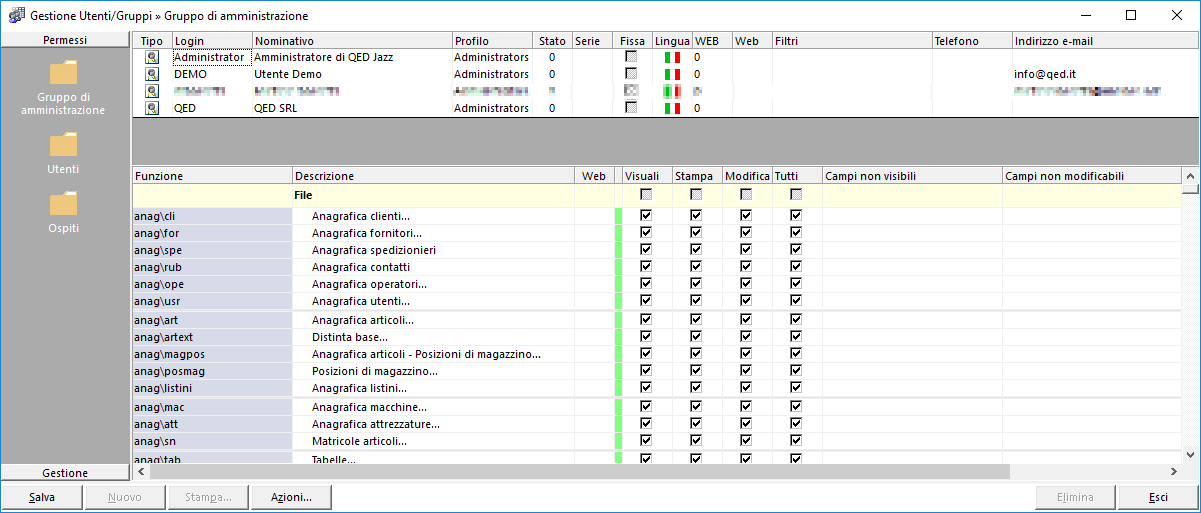
Nel pannello di sinistra, sezione Permessi, è possibile vedere e selezionare i gruppi di utenti.
Selezionando un gruppo visualizzeremo nel pannello di destra gli utenti membri di quel gruppo e l'elenco delle funzionalità, ognuna delle quali avrà un flag in corrispondenza del livello di permessi attribuito.
Modifica dei permessi di un gruppo
La modifica dei permessi del gruppo di utenti si effettua direttamente agendo su questi flag.
Ricordarsi al termine dell'operazione di premere il pulsante Salva.
Funzionalità tasto destro (nuovi utenti, spostamento utenti, copia permessi gruppo)
Premendo il tasto destro del mouse in punto qualsiasi del pannello utenti apparirà questo menu:
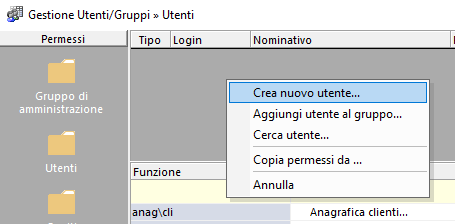
- Crea nuovo utente -> completare i campi richiesti. Sono obbligatori: codice, nome esteso e profilo d'accesso (ovvero gruppo di appartenenza).
- Aggiungi utente al gruppo -> permette di spostare un utente già esistente nel gruppo correntemente selezionato.
- Cerca utente -> funzionalità utile in caso di aziende con molti utenti abilitati all'accesso. Consente di selezionare un utente da un elenco e rintracciare il suo gruppo d'appartenenza.
- Copia permessi da -> permette di attribuire al gruppo correntemente selezionato TUTTI i permessi di un altro gruppo. Funzionalità utile da utilizzare in seguito alla creazione di un nuovo gruppo.
Per aggiornare la visualizzazione del gruppo è sufficiente premere nuovamente sulla cartella del gruppo.
Creazione di un nuovo gruppo di utenti
Per poter meglio differenziare le mansioni degli utenti è necessario quindi creare più gruppi.
Per creare un nuovo gruppo, selezionare nel pannello di sinistra la sezione "Gestione", quindi selezionare Gruppi, quindi selezionare il pulsante Nuovo.
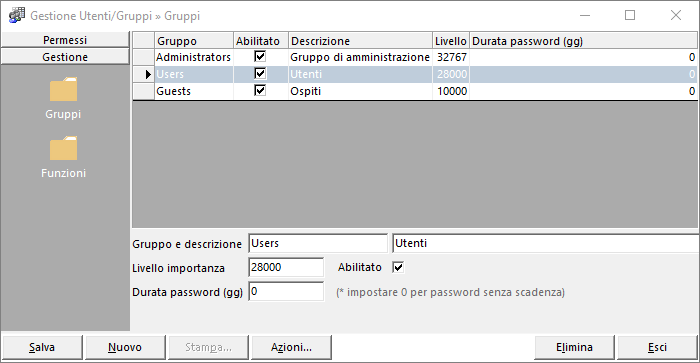
Per creare un nuovo gruppo inserire nei campi presenti nella parte bassa della maschera:
- Nome breve
- Descrizione
- Livello di importanza: permette di ordinare il nuovo gruppo nell'elenco dei gruppi attribuendo un livello di importanza. Inserire un valore numerico qualsiasi che vi consenta di "posizionarlo" tra altri gruppi già esistenti.
- Abilitare o meno il gruppo
- Durata password: è possibile impostare il numero di giorni dopo i quali la password degli utenti appartenenti a questo gruppo scadrà e dovrà essere sostituita dagli utenti stessi al primo accesso.
Premere il pulsante Salva dopo aver completato l'inserimento.
Il gruppo appena creato non avrà alcun utente assegnato e non avrà alcun permesso (come da immagine seguente):
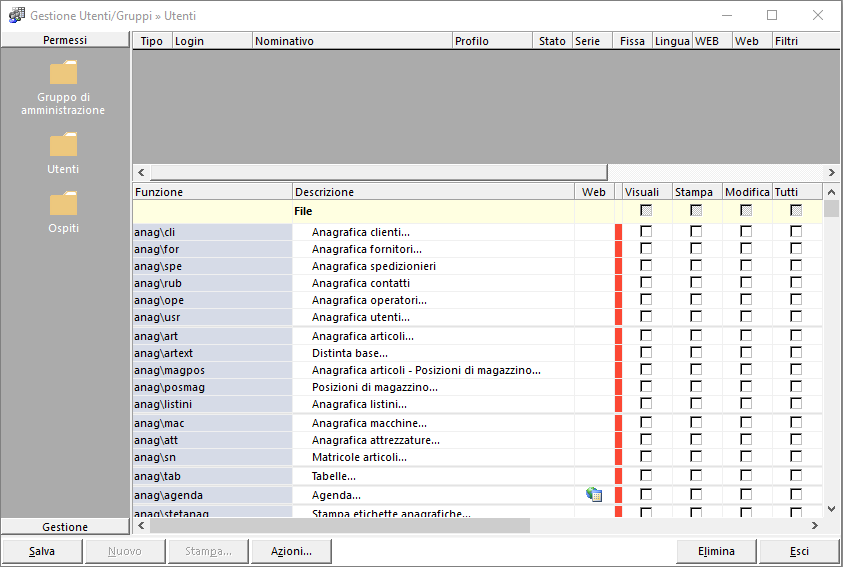
Tornano ora utili le funzionalità descritte in precedenza nel paragrafo Funzionalità tasto destro.
Note
Gli utenti abilitati alla funzione "gestione utenti" non potranno modificare i permessi degli utenti appartenenti ad un gruppo con un livello di importanza superiore al proprio.
Created with the Personal Edition of HelpNDoc: Full-featured EPub generator